Fireworks也玩通道!_Fireworks教程
推荐:Fireworks8绘制神秘的太空星球
工具:Fireworks8.0滤镜:EyeCANDAY4000(汉化版),Fireworks自带的Edges滤镜,Alineskinxenofex2(汉化版)[注:除了Edges滤镜,其他滤镜则需另行安装

很久以来,Fireworks一直因为没有通道功能,为不少惯用photoshop抠图的用户诟病,经过对Photoshop和Fireworks的对比研究 ,本人终于不必一边用Fireworks做网页,一边用Photoshop抠图了,既省去了导来导去的麻烦,又为可怜的机器节省了PS所需的内存。下面用Fireworks 8和一张翅膀需要细致抠图的蜻蜓图片为例讲解此方法。
Fireworks8以前版本要用色阶或者曲线实现,稍微烦琐一点,大家可以使用我做的Fireworks通道插件,具体使用方法看此教程下面的视频教程。
此插件可以在Fireworks MX\2004\8 (其他版本没有测试)中添加八条通道命令,这样在Fireworks中就可以像在Photoshop中一样方便的使用通道功能了。

(例图)
1、将需要处理的图片复制一份,并画两个与图片大小相同的黑色矩形,将4张图对齐,并在层面板里按(图1)所示关系排列:
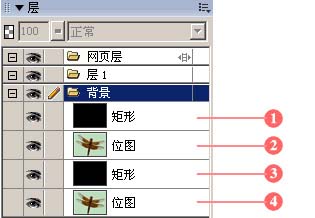
(图1)
2、将第1层的混合模式改成“饱和度”,第2层的混合模式改成“红”、“绿”、“蓝”中任意一种,此时所显示的效果即和Photoshop中的RGB对应通道完全相同,和Photoshop一样,要选择一个比较理想的通道。我选了绿(G)通道,效果如(图2)所示:
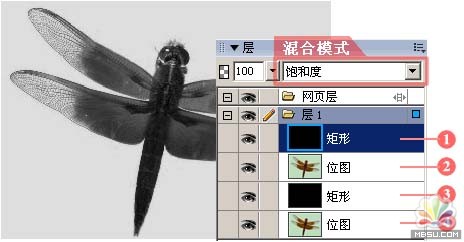
(图2)
3、同时选择1、2、3层,按Ctrl Shift Alt Z(修改->平面化所选),三个图层变成了一个位图,下面调节色阶、曲线等(滤镜->调整颜色),目的是使图片黑白分明,不明白的去找Photoshop通道抠图和蒙版抠图的教程。
对于这张图,我先做了一个“反转”,又用“自动色阶”和“亮度、对比度”调整,所以Ctrl Shift Alt Z再次将这张图平面化,这步非常重要。再用画笔修饰一下图片,把不需要透明的地方涂白,例如眼睛和翅膀的灰色部分。效果如(图3):
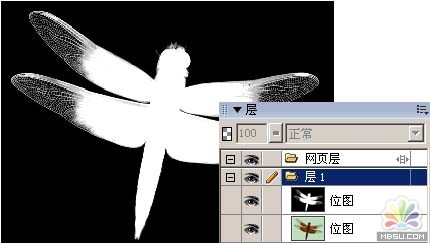
(图3)
4、现在只剩下两个图层了,将黑白的图层粘贴成彩色图层的蒙版。方法是选中黑白图层,然后Ctrl X剪切,选择彩色图层,点图层面版下面的“添加蒙版”按钮(图4),Ctrl V粘贴进去。

(图4)
5、大功告成了,把背景设置成透明看看效果(图5),以后看见用Photoshop抠头发的教程,你也会用Fireworks做了吧?(看谁再说Fireworks没有通道,其实通道和蒙版差不多滴)

(图5)
有了通道这杆利器,大家一起努力移植PS通道应用的教程,开发FW被尘封的潜能吧!
分享:Fireowrks制作夸张幽默的卡通表情
案例欣赏 人的面部可以表现出成千上万、不计其数而又十分微妙的表情,而且表情的变化十分迅速、灵敏和细致,能够真实、准确地反映情感,传递信息。面部所表现出的各种各样的情感,最能吸引对方的注重。在你未开口之前对方就从你的面部表情上得到了一定的信息,对你的气
 评论加载中....
评论加载中....- 相关链接:
- 教程说明:
Fireworks教程-Fireworks也玩通道!
 。
。

 AI闂傚倸鍊峰ù鍥敋瑜忛幑銏ゅ箛椤旇棄搴婇梺褰掑亰閸犳鐣烽崣澶夌箚闁靛牆瀚崗灞俱亜閳哄啫鍘撮柡灞诲姂閹倝宕掑☉姗嗕紦 闂傚倸鍊搁崐鐑芥嚄閸洖鍌ㄧ憸鏃堝箖閸ф鐐婃い顒夊墯閻╊垰鐣烽悢纰辨晬婵ǹ椴搁悞楣冩⒒娴e憡璐¢柛瀣尭宀e灝鈻庨幙鍐╂櫔闁哄鐗勯崝宥夊矗韫囨柧绻嗘い鏍ㄧ閸嬨儵鏌涘┑鍥ㄣ仢闁哄矉绻濆畷閬嶎敇閻斿浼�
AI闂傚倸鍊峰ù鍥敋瑜忛幑銏ゅ箛椤旇棄搴婇梺褰掑亰閸犳鐣烽崣澶夌箚闁靛牆瀚崗灞俱亜閳哄啫鍘撮柡灞诲姂閹倝宕掑☉姗嗕紦 闂傚倸鍊搁崐鐑芥嚄閸洖鍌ㄧ憸鏃堝箖閸ф鐐婃い顒夊墯閻╊垰鐣烽悢纰辨晬婵ǹ椴搁悞楣冩⒒娴e憡璐¢柛瀣尭宀e灝鈻庨幙鍐╂櫔闁哄鐗勯崝宥夊矗韫囨柧绻嗘い鏍ㄧ閸嬨儵鏌涘┑鍥ㄣ仢闁哄矉绻濆畷閬嶎敇閻斿浼� 闂傚倸鍊搁崐鐑芥嚄閸撲焦鍏滈柛顐f礀閻ょ偓绻濋棃娑卞剰缂佹劖顨婇獮鏍庨鈧俊鑲╃磼閻樺磭澧甸柡灞诲姂閹倝宕掑☉姗嗕紦
闂傚倸鍊搁崐鐑芥嚄閸撲焦鍏滈柛顐f礀閻ょ偓绻濋棃娑卞剰缂佹劖顨婇獮鏍庨鈧俊鑲╃磼閻樺磭澧甸柡灞诲姂閹倝宕掑☉姗嗕紦 闂傚倸鍊搁崐宄懊归崶顒婄稏濠㈣泛顑囬々鎻捗归悩宸剰缂佲偓婢舵劗鍙撻柛銉e妽鐏忕敻鏌¢崱顓犵暤闁哄被鍔戦幃銈夊磼濞戞﹩浼�
闂傚倸鍊搁崐宄懊归崶顒婄稏濠㈣泛顑囬々鎻捗归悩宸剰缂佲偓婢舵劗鍙撻柛銉e妽鐏忕敻鏌¢崱顓犵暤闁哄被鍔戦幃銈夊磼濞戞﹩浼�